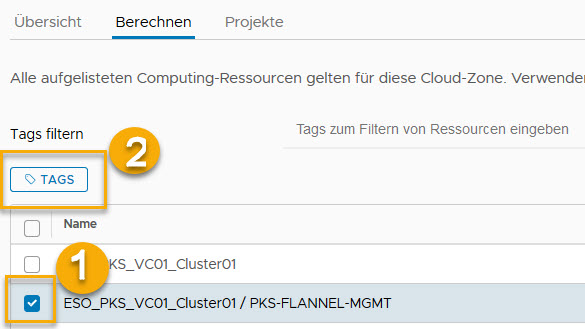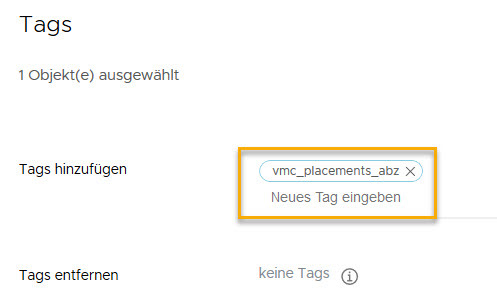In diesem Schritt erstellen Sie eine Cloud-Zone zur Angabe einer Computing-Ressource, auf die der CloudAdmin-Benutzer beim Arbeiten mit VMware Cloud on AWS in vRealize Automation zugreifen kann.
In VMware Cloud on AWS lauten die beiden wichtigsten Administratoranmeldedaten „CloudGlobalAdmin“ und „CloudAdmin“. Cloud Assembly wurde für die Unterstützung des CloudAdmin-Benutzers entwickelt. Stellen Sie die Ressourcen bereit, die für einen VMware Cloud on AWS-CloudAdmin-Benutzer verfügbar sind. Führen Sie keine Bereitstellung für Ressourcen durch, die VMware Cloud on AWS-CloudGlobalAdmin-Anmeldedaten benötigen.
Cloud-Zonen geben die Computing-Ressourcen an, auf denen eine Projekt-Cloud-Vorlage Maschinen, Netzwerke und Speicher bereitstellt. Weitere Informationen hierzu finden Sie unter Weitere Informationen zu Cloud Assembly-Cloud-Zonen.
Sofern nicht anders angegeben, gelten die in diesem Verfahren eingegebenen Schrittwerte nur für diesen Beispiel-Workflow.
Voraussetzungen
- Schließen Sie das Verfahren Erstellen eines VMware Cloud on AWS-Cloud-Kontos in vRealize Automation im Workflow ab.
- Bei diesem Verfahren wird vorausgesetzt, dass Sie über die erforderlichen Administratoranmeldedaten verfügen, einschließlich der VMware Cloud on AWS-CloudAdmin-Anmeldedaten für das Ziel-SDDC in vCenter. Weitere Informationen hierzu finden Sie unter Zum Arbeiten mit Cloud-Konten in vRealize Automation sind Anmeldedaten erforderlich.
- Bei diesem Verfahren wird vorausgesetzt, dass Sie über die Benutzerrolle des Cloud-Administrators verfügen. Weitere Informationen hierzu finden Sie unter Definition der vRealize Automation-Benutzerrollen.